Acheter des applications sur le Windows 10 Store à l’aide de la facture ou du solde du téléphone mobile
Le Windows Store dans Windows 10 ne concerne pas seulement les applications et les jeux, mais vous pouvez également acheter de la musique, des films et des émissions de télévision dans le Store. Bien que la musique, les films et les émissions de télévision ne soient pas disponibles dans toutes les régions, les applications et les jeux peuvent être achetés dans n’importe quelle région.
Trouvez et réparez automatiquement les erreurs de Windows grâce à l'outil de réparation de PC
Reimage est un excellent outil de réparation qui détecte et répare automatiquement différents problèmes du système d'exploitation Windows. Avoir cet outil protégera votre PC contre les codes malveillants, les défaillances matérielles et plusieurs autres bugs. En outre, cela vous permet également d'utiliser votre appareil au maximum de ses capacités et de ses performances.
- Étape 1: Télécharger l'outil de réparation et d'optimisation des PC (Windows 11, 10, 8, 7, XP, Vista - Certifié Microsoft Gold).
- Étape 2: Cliquez sur "Démarrer l'analyse" pour trouver les problèmes de registre de Windows qui pourraient être à l'origine des problèmes du PC.
- Étape 3: Cliquez sur "Réparer tout" pour résoudre tous les problèmes.
Le Windows Store pour Windows 10 propose plusieurs méthodes de paiement. Vous pouvez acheter en utilisant des cartes de crédit, des cartes de débit, des cartes de crédit prépayées, des services de paiement en ligne comme PayPal et Alipay, et des cartes-cadeaux Microsoft. De toute évidence, toutes ces options de paiement ne sont pas disponibles dans toutes les régions.
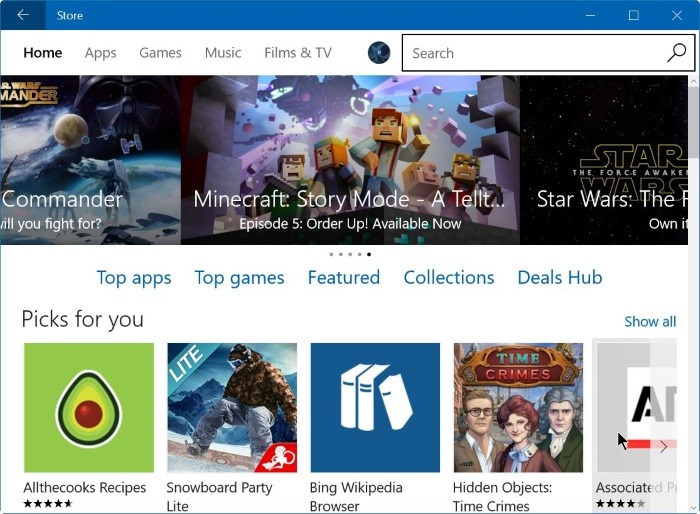
Outre tous les modes de paiement mentionnés ci-dessus, le Windows Store prend en charge l’achat d’applications, de jeux et de films à l’aide de votre facture d’opérateur mobile ou de votre solde mobile prépayé. Bien que ce nouveau mode de paiement ne soit pas pris en charge par tous les opérateurs de téléphonie mobile et disponible partout, certains opérateurs de téléphonie mobile comme Sprint vous permettent d’acheter des applications en utilisant votre crédit de téléphone mobile.
Si votre appareil Windows 10 prend en charge la facturation de l’opérateur mobile, vous pouvez également ajouter la facturation de l’opérateur mobile comme option de paiement à l’appareil. Et cette nouvelle méthode est disponible pour les PC et les tablettes exécutant Windows 10.
Les opérateurs mobiles suivants prennent en charge la nouvelle facturation par opérateur mobile:
Pays/région Opérateurs mobiles
ADN de la Finlande, Elisa
Allemagne O2
Suisse Swisscom
Sprint aux États-Unis
Donc, si vous êtes situé dans l’un des courtisans mentionnés ci-dessus/régions et que vous utilisez le service de ces opérateurs mobiles, vous pouvez utiliser les instructions ci-dessous pour acheter des applications, des jeux, des films et des émissions de télévision à l’aide de la facture de l’opérateur mobile. ou solde mobile.
Achetez des applications et des jeux sur le Windows 10 Store en utilisant le solde/la facture du téléphone mobile
Étape 1: Lancez l’application Windows Store en cliquant sur sa vignette dans le menu Démarrer ou en tapant Store dans la zone de recherche, puis en appuyant sur la touche Entrée.
Étape 2: Une fois l’application Store lancée, utilisez le champ de recherche pour trouver l’application, le jeu ou le film que vous souhaitez acheter en utilisant le solde de l’opérateur mobile ou la devise mobile.
Étape 3: Cliquez sur le bouton où le prix est mentionné, puis saisissez le mot de passe de votre compte Microsoft (voir comment acheter des applications sur Window Store sans saisir de mot de passe).
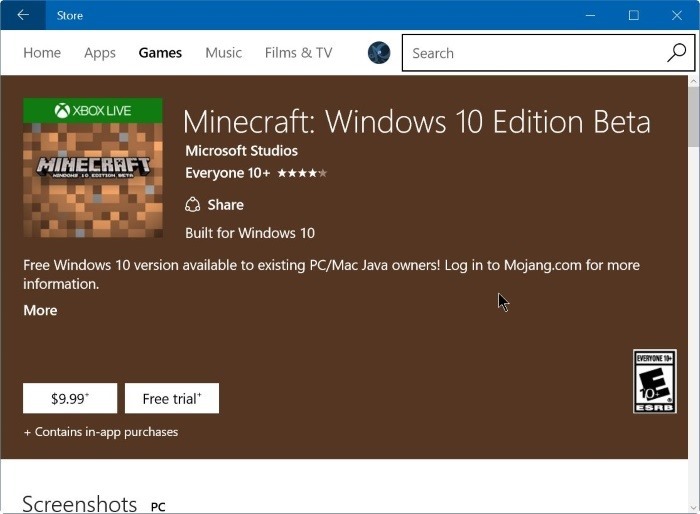
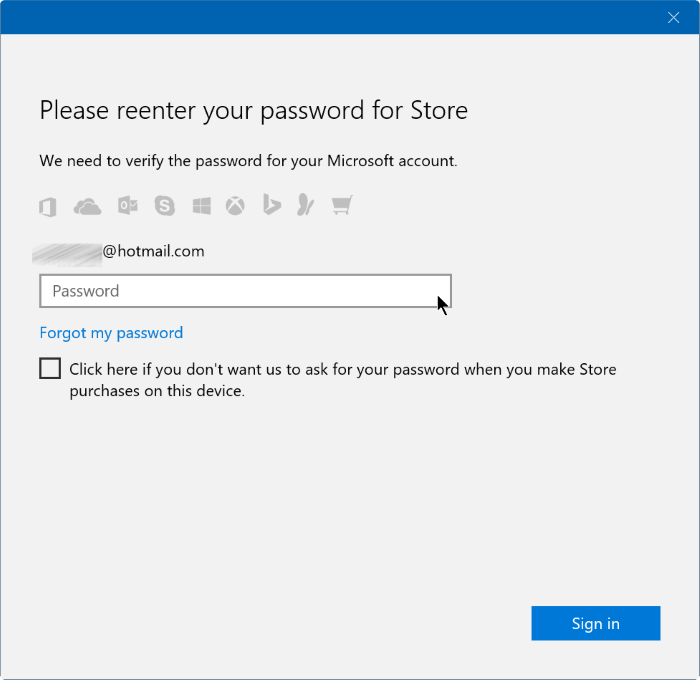
Étape 4: Sur l’écran Acheter un jeu/une application/un film, cliquez sur le bouton Suivant.
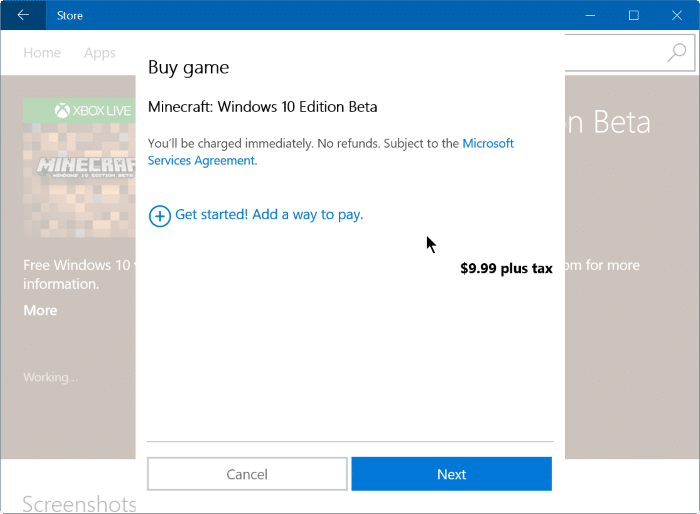
Étape 5: Sur l’écran de sélection d’un mode de paiement, sélectionnez le téléphone mobile comme mode de paiement.
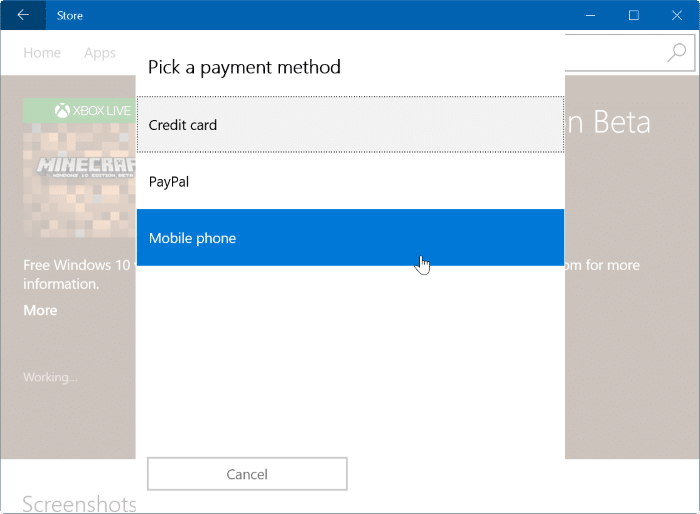
Étape 6: Enfin, sélectionnez votre opérateur mobile, saisissez votre numéro de téléphone et cliquez sur le bouton Suivant pour recevoir un code à usage unique sur votre téléphone.
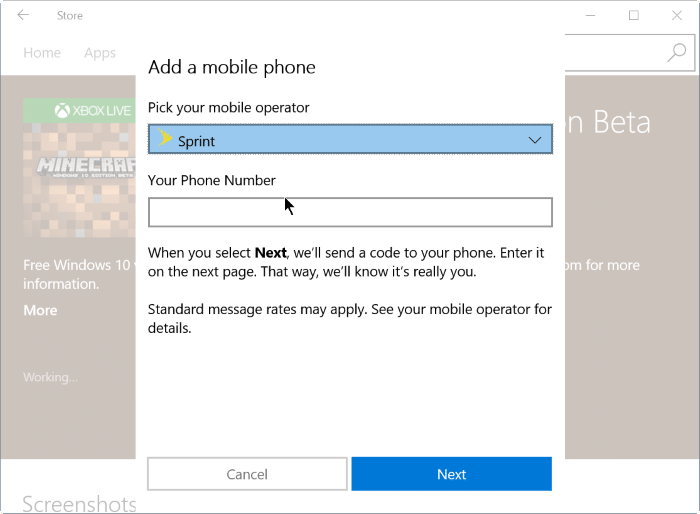
Étape 7: Enfin, saisissez le code à usage unique pour acheter l’application, le jeu, le film ou la série télévisée sélectionné. Aussi simple que ça!
Notre guide d’installation des applications à partir du Store sans passer au guide de compte Microsoft peut également vous intéresser.
